JD ist Open Source
Dies bedeutet, dass jeder der gerne etwas am Programm ändern möchte, es auch kann. So wie jeder sein eigenes zu Hause modifizieren und anpassen oder anpassen lassen kann wie er möchte. So ist es u.a. möglich, dass falls JDownloader auf deiner Lieblingsseite nicht funktionieren sollte, du selbst eine Erweiterung dafür schreiben kannst, welche dann von Millionen von Nutzern benutzt werden kann!
Übersetzen von JDownloader 2
Um bei der Übersetzung von JDownloader 2 in deine Muttersprache oder Sprache die du sehr gut bzw. flüssig sprichst, brauchst du einen Übersetzeraccount. Falls du noch keinen hast, schreibe uns bitte eine kurzes Ticket, und lass uns wissen in welche Sprache(n) du übersetzen willst :)
Starten der Übersetzungserweiterung.
- Öffne die Einstellungen.
- Scrolle nach unten, und aktiviere das Übersetzungsmodul.
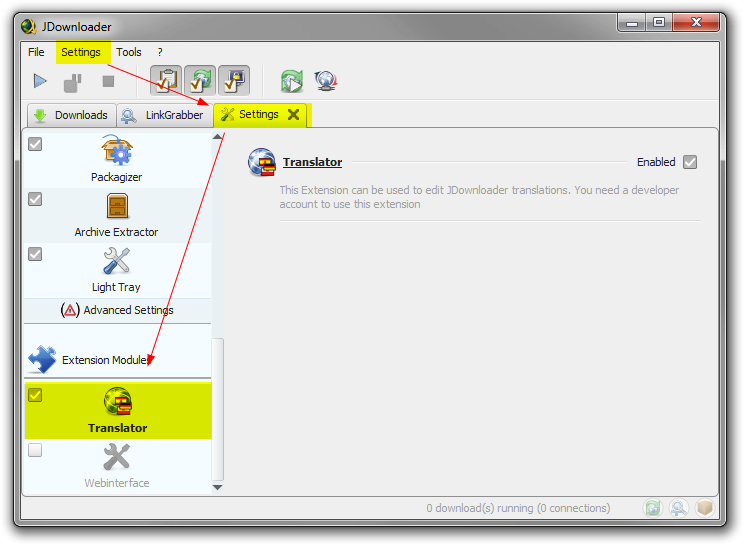
- Gebe deine Übersetzer-Logindaten ein.
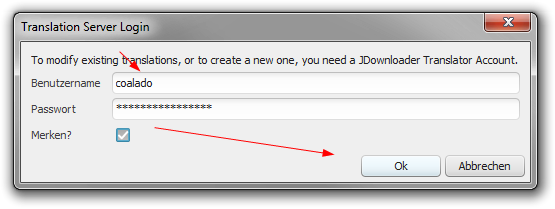
- Warte bis JDownloader die neuesten Übersetzungen heruntergeladen hat.
- Wähle die Sprache aus, welche du übersetzen möchtest, indem du auf "Übersetzung laden" klickst, und anschließend deine Sprache auswählst.
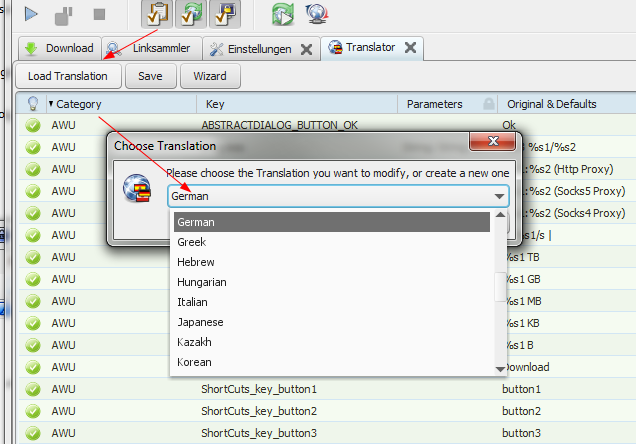
- Habe Spaß beim Übersetzen :) Millionen von Benutzern werden es dir danken! Du kannst deine Übersetzungen direkt in der Tabelle vornehmen, oder den Wizard hierfür benutzen.
- Speichere deine Arbeit.
Tips
Shortcuts
| Shortcuts |
Description |
| <Enter> |
Beim drücken von <ENTER> während des Übersetzungsmodus wird automatisch \r\n eingefügt. Dies ist korrekt. Es wird dann später in einen Zeilenumbruch umgewandelt. |
| <STRG+Enter> |
Bestätigt die aktive Übersetzung und springt zur nächsten Eingabe |
| <TAB> |
Springt in den nächsten Tabelleneintrag |
| <STRG + F> |
Öffnet den Suchdialog für die jeweilige Tabelle |
Kontextmenü
Buttons
 Mache alle geänderten Übersetzungen rückgängig, und lade die aktuellsten Übersetzungen vom Server.
Mache alle geänderten Übersetzungen rückgängig, und lade die aktuellsten Übersetzungen vom Server.
 Speichere alle Änderungen, und starte JDownloader neu, um deine Übersetzungen zu überprüfen.
Speichere alle Änderungen, und starte JDownloader neu, um deine Übersetzungen zu überprüfen.
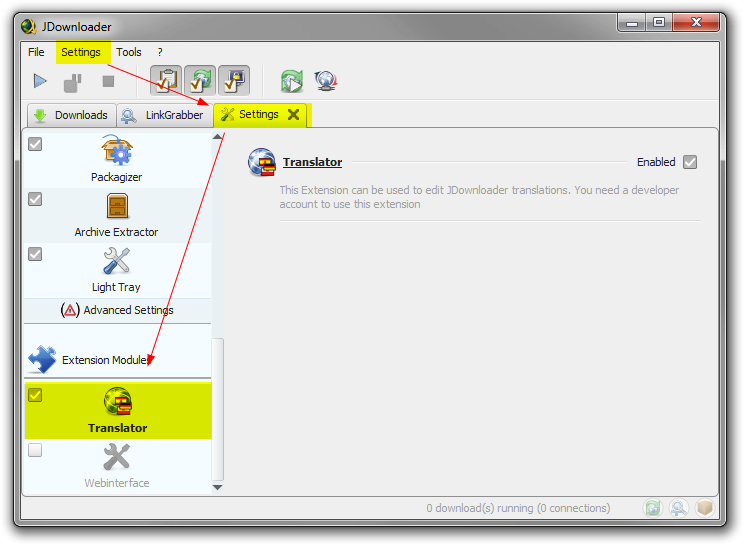
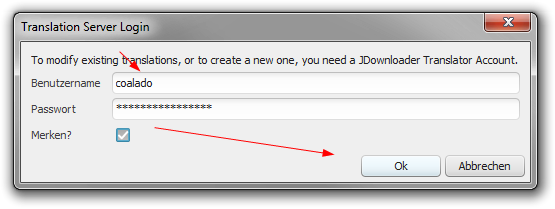
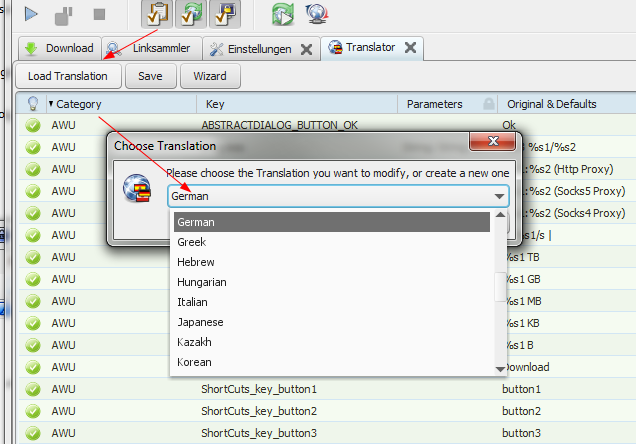
 Mache alle geänderten Übersetzungen rückgängig, und lade die aktuellsten Übersetzungen vom Server.
Mache alle geänderten Übersetzungen rückgängig, und lade die aktuellsten Übersetzungen vom Server.  Speichere alle Änderungen, und starte JDownloader neu, um deine Übersetzungen zu überprüfen.
Speichere alle Änderungen, und starte JDownloader neu, um deine Übersetzungen zu überprüfen.